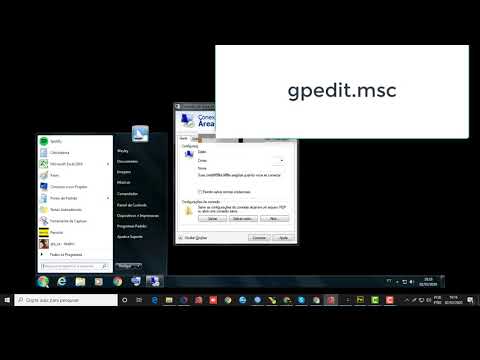Se você acha que muitas vezes algum processo em seu computador Windows ocupa 100% dos recursos da CPU, Process Tamer é uma ferramenta gratuita que o ajudará a gerenciar alta ou 100% de utilização da CPU no Windows.
100% de utilização da CPU no Windows 10/8/7
O Monitor de Desempenho é uma boa ferramenta interna que permite monitorar e estudar como os aplicativos executados afetam o desempenho do seu computador, tanto em tempo real quanto coletando dados de registro para análise posterior. É bastante útil na identificação e solução de problemas de alta utilização de recursos por processos e na geração de um Relatório de Integridade do Sistema do seu Windows. Mas às vezes, você pode sentir a necessidade de usar uma ferramenta freeware de terceiros para controlar tais processos que podem usar uma alta CPU.
O Process Tamer é um pequeno utilitário que é executado na bandeja do sistema e monitora constantemente o uso da CPU de outros processos. Quando ele vê um processo sobrecarregando sua CPU, ele reduz a prioridade desse processo temporariamente, até que o uso da CPU retorne a um nível razoável.
Se o seu sistema for esporadicamente executado com 100% de utilização da CPU e travado, experimente essa ferramenta. Este utilitário observa a utilização da CPU de todos os processos em execução. Uma vez que o uso de um único processo fica acima de um certo nível (por padrão, 70%), o Process Tamer reduz o uso diminuindo a prioridade do processo.
A ferramenta também permite definir suas configurações para atender aos seus requisitos específicos, configurar regras de exclusão, ajustar manualmente as prioridades do processo e muito mais. Você pode configurar o Process Tamer para:
- Escolha como você é notificado e sob quais circunstâncias.
- Escolha quais processos ignorar ou forçar a determinadas prioridades.
- Facilmente habilite ou desabilite a utilização do CPU e ajuste a sua sensibilidade.
- Configure o programa para iniciar com o Windows e / ou manter um arquivo de log.
- Personalize a ação de clique duplo e configure um programa explorador de processos auxiliares para o menu da bandeja.
- Defina uma variedade de opções de reforço de primeiro plano.

Process Tamer Download gratuito
Você pode baixar Process Tamer de donationcoder.com. Lembre-se de criar um ponto de restauração do sistema antes de fazer qualquer alteração no sistema e leia as instruções e o arquivo de ajuda para essa ferramenta.
Você pode querer também dar uma olhada no SysInternals Process Monitor que foi abordado neste post.
Posts relacionados:
- Software gratuito para monitorar o desempenho e os recursos do sistema no Windows 10/8/7
- Top 10 software alternativo gratuito Task Manager para Windows 10/8/7
- Definir e Salvar Prioridade de Processo no Gerenciador de Tarefas do Windows
- Solucionar problemas de uso de CPU alto do host do provedor WMI no Windows 10/8/7
- O que é svchost.exe no Windows? Várias instâncias, alta CPU, uso de disco explicado